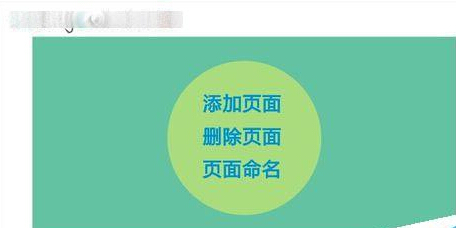萬盛學電腦網 >> 圖文處理 >> Photoshop教程 >> ps鼠繪教程 >> PS鼠繪漂亮的古典美女插畫
PS鼠繪漂亮的古典美女插畫
一幅好的作品需要的不僅僅是美術基礎,更多的是需要一些創意的思維及獨特的畫面表現能力。如果這些都具備了,並能夠細化出來。出來的作品一定會很有特色。
最終效果

局部放大圖

1、繪制草圖,構圖定型。在其它的作品中,我已經介紹過多次了,在這裡就不多說了。

2、分圖層上色,這步很簡單,但也很重要,臉部的顏色值為:#e6c9c3。
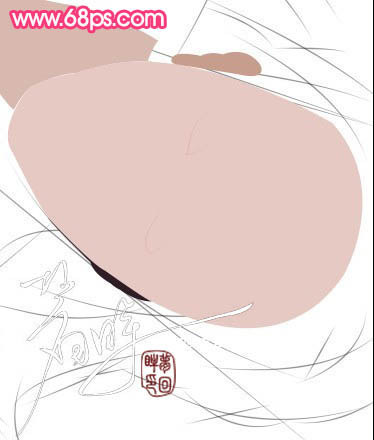
3、給衣服上色,顏色為:#c9ebf7,然後把頭發的大致輪廓勾出來,轉為選區後填充黑色。

4、參照底稿的輔助線繪制頭發。

5、在衣服部分的頭發要新建個圖層,然後放在衣服圖層的下面。

6、用下面的素材制作一個簡單的花紋背景,然後再給人物繪制五官部分,關於五官的繪制其它作品有介紹。



7、用畫筆工具,選擇柔邊的筆刷適當調整不透明度繪出人物五官暗部,再過渡中間調。

8、詳細的排列圖層。

9、眼球顏色是:#874a4f,根據個人喜愛可以適當變化顏色,眼球部分填色以後,取消選區,調出眼睛的選區,按Ctrl + Shift + I 反選,刪除多出的眼球部分。

10、對眼珠執行:濾鏡 > 雜色 > 添加雜色,參數設置如下圖。
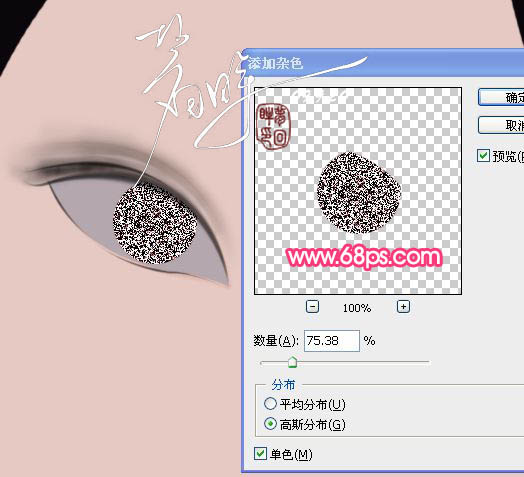
11、再執行:濾鏡 > 模糊 > 徑向模糊,參數設置如下圖,確定後再執行:濾鏡 > 模糊 > 高斯模糊,數值自定,效果如下圖。
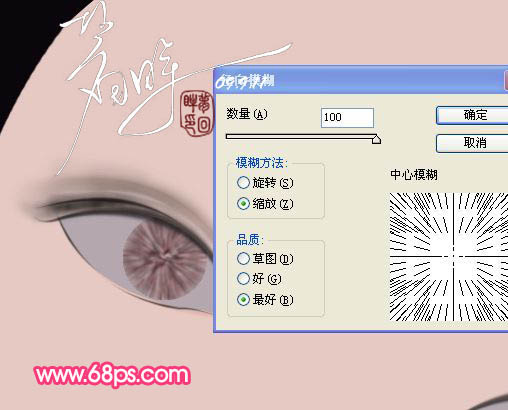
12、給眼睛點出高光,然後繪制眉毛,利用加深,減淡工具提出人物的鼻梁。

13、由於教程趕制的比較匆忙,沒有截過多的操作圖,下次我專門寫一篇關於嘴的教程,嘴的畫法我將在下次的教程中詳細介紹。

14、本身構圖時倒立的,個人不習慣畫倒立的圖,所以把圖調正了繪畫。等畫好了再旋轉回來。然後再繪制頭發,還是鋼筆工具順著頭發的走勢勾勒路徑描邊,然後調整不透明度,可以適當高斯模糊下。

15、用畫筆工具中的13號筆刷,調整好不透明度,繪制衣服暗部。

16、打開下圖所示的花瓣素材圖,把花瓣摳出來放進來,適當調整好大小和位置。然後合並所有圖層,適當的銳化一下,再打上自己的簽名,完成最終效果。


- 上一頁:PS鼠繪柔美的古典憂傷男孩
- 下一頁:PS鼠繪古典清純的美女
ps鼠繪教程排行
軟件知識推薦
相關文章
copyright © 萬盛學電腦網 all rights reserved